Cómo recuperar Video en iPad
¿Borrado por error el video en el iPad? Hay dos maneras para que usted pueda regresar: recuperar de copia de seguridad de iTunes, o undelete desde iPad sí mismo. La diferencia es que necesitas tener una copia de seguridad de iTunes en su computadora cuando se adopta la primera forma.
Dos formas de recuperar el video de iPad
En primer lugar, obtener una herramienta recuperar video de iPad: Wondershare Dr.Fone para iOS (iPhone Data Recovery for Mac) o Wondershare Dr.Fone para iOS (iPhone Data Recovery para Windows). Ambos programas le permiten escanear directamente su iPad para recuperar video en él y extracción de copia de seguridad de iTunes en su computadora para obtener video de ella. No importa que camino eliges, no dañan tu iPad o el archivo de copia de seguridad de iTunes en todo, y es muy fácil de realizar la tarea.
Descargar la versión de prueba gratuita para probarlo.
Nota: Actualmente, ambas versiones pueden ayudar a recuperar video directamente desde el iPad 1. En cuanto a otros modelos de iPad como el iPad 2, iPad 3, iPad 4 y iPad mini, puede recuperar vídeos a través de copia de seguridad de iTunes.
A continuación, vamos a tratar cómo recuperar video iPad con Wondershare Dr.Fone para iOS (Windows) en pasos. Los usuarios de Mac también pueden tomar una forma similar.
Paso 1. Elija un modo de recuperación
En primer lugar, ejecute el programa en su computadora después de instalarlo. Le ofrece dos modos de recuperación: recuperación de iOS dispositivo y recuperar de copia de seguridad de iTunes. Simplemente elija uno en la parte superior de la interfaz.
Recuperarse de iOS dispositivo: para iPad 1
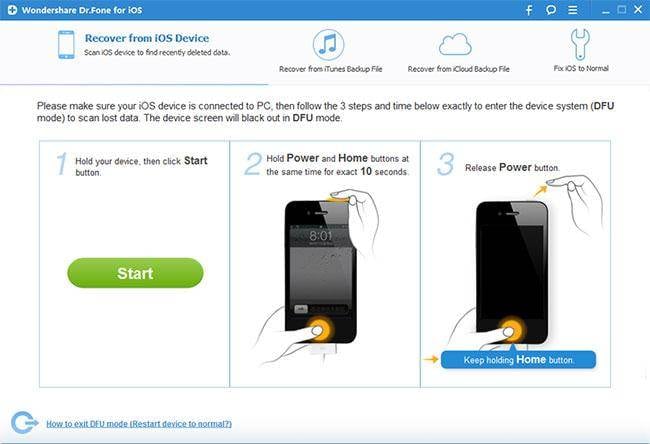
Recuperar de copia de seguridad de iTunes: para todos los iPads

Paso 2. Comience a escanear tu iPad o extraer el archivo de copia de seguridad de iTunes
Recuperar de copia de seguridad de iTunes: Los archivos de respaldo de iTunes en su computadora se enumeran en la ventana. Elegir uno para tu iPad y haz clic en "Start Scan" para extraer el contenido. Si hay más de uno, elige uno con la última fecha.
Recuperarse iOS dispositivo: Usted necesita para conectar su iPad al ordenador primero y no iTunes. Seguir la guía de abajo para entrar en el sistema para análisis de datos eliminados en él.
- Mantenga su iPad y pulse el botón de inicio en la interfaz de Dr.Fone.
- Pulse los botones Power y Home en el iPad al mismo tiempo durante exactamente 10 segundos. El Software cuenta tiempo para usted.
- Suelte el botón de encendido inmediatamente después de 10 segundos, pero mantenga presionado el botón de inicio.
Al entrar con éxito en el sistema, puede soltar el botón de inicio ahora. Al mismo tiempo, el programa comenzará a escanear su iPad para encontrar datos sobre él.
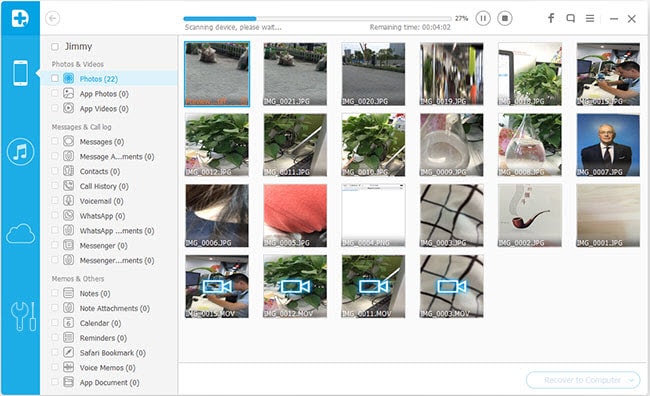
Paso 3. Recuperar video de iPad
Cuando la exploración termina, puedes escuchar los datos encontrados en el informe generado por el programa. En realidad, puedes escuchar todos los datos en ella, excepto el video. No importa. Usted puede verlos después de guardar en su computadora. Marque los que desee y haga clic en recuperar. Puede recuperar su vídeo iPad ahora.
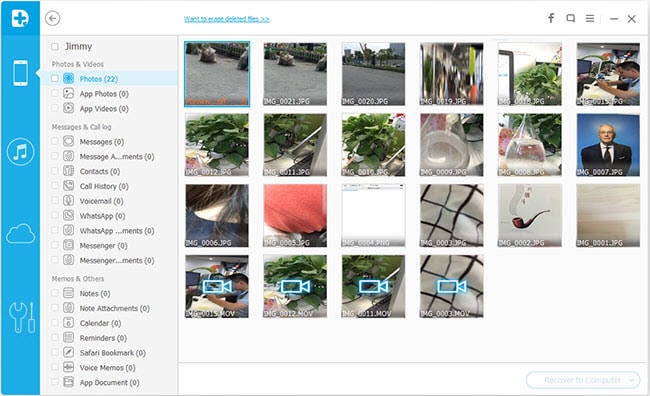
Descargar la versión de prueba gratuita por debajo tiene un intento.
Más lectura
Recuperar los mensajes de iPhone: esta guía le muestra cómo recuperar mensajes de texto borrados de iPhone de diferentes maneras.
Recuperar borrados fotos en iPhone: este artículo muestra cómo recuperar fotos borradas iPhone de diferentes maneras.
Recuperar iPhone iMessages: puede recuperar contactos eliminados sin una copia de seguridad en el iPhone con 3 pasos a gusto.
Artículos relacionados
¿Preguntas relacionadas con el producto? Hablar directamente con nuestro equipo de soporte >>



